t440p win10如何关闭触摸板_t440p win10关闭触摸板的图文步骤
现在大多使用win10笔记本的用户都是使用的外接鼠标,但是笔记本的键盘下方会自带有一个触摸板。有时候我们可能会不小心触碰到,所以有使用联想t440p电脑的用户想要关闭触摸板。但t440p win10如何关闭触摸板呢?下面本文就来为大家分享具体的操作步骤。
推荐下载:windows10免激活系统下载
具体步骤如下:
1、在键盘上按下【Win+I】组合键打开【windows 设置】,在下面点击【设备】;
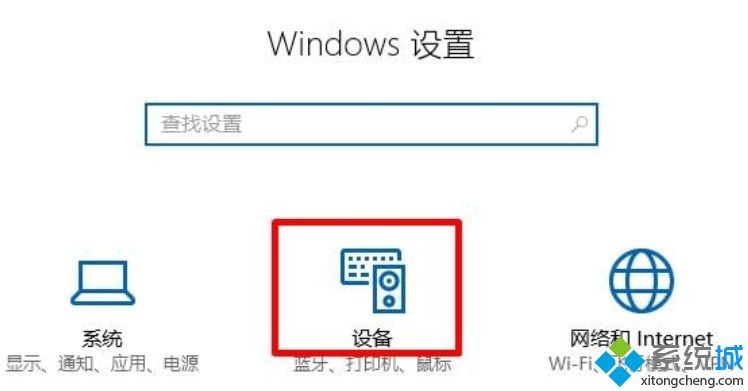
2、在左侧点击【鼠标和触摸板】;
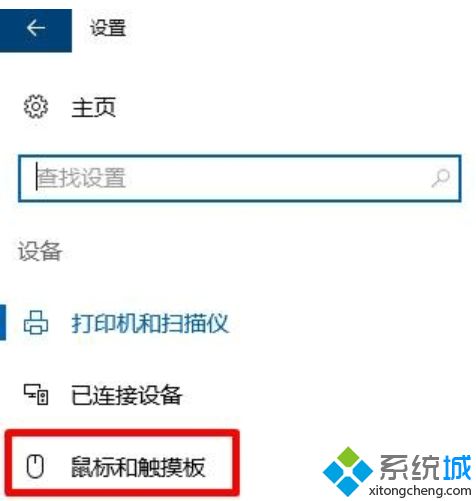
3、在右侧【触摸板】下点击【其他鼠标选项】;
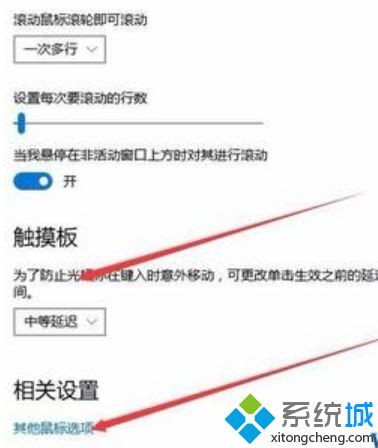
4、切换到【Clickpad】选卡,点击【禁用】即可。
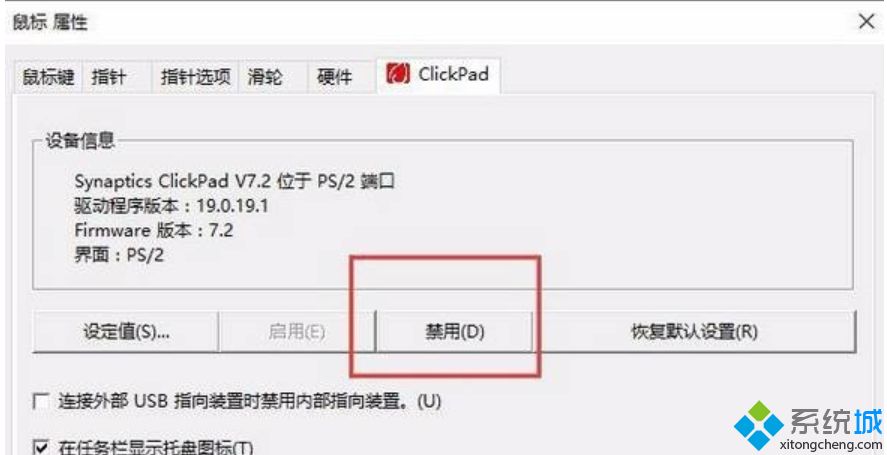
t440p win10关闭触摸板的具体步骤就为大家分享到这里啦,有需要的用户可以按照上面的步骤来操作哦。
我告诉你msdn版权声明:以上内容作者已申请原创保护,未经允许不得转载,侵权必究!授权事宜、对本内容有异议或投诉,敬请联系网站管理员,我们将尽快回复您,谢谢合作!










